新規ライトリソースのインポート
memoQはいわゆるライトリソースを.mqresファイルに保存できます。別のmemoQで、この.mqresファイルを新規ライトリソースにインポートすることができます。
次のいずれかのライトリソースをインポートできます:
- 自動修正リスト
- 自動翻訳ルールセット
- エクスポートパスルール
- フィルタ構成 (ドキュメントのインポート用)
- フォント置換設定
- 無視するリスト (スペルチェック用)
- キーボードショートカットセット
- 言語的品質保証 (LQA) モデル
- ライブ文書設定
- MT 設定
- 翻訳対象外リスト
- プロジェクトテンプレート
- 品質保証 (QA) 設定
- セグメントルールセット
- ストップワードリスト
- 翻訳メモリ設定
- Web 検索設定
プロジェクトでリソースを使用する:ほとんどの場合、プロジェクトで使用できるようにライトリソースをインポートします。ドキュメントのインポートを開始する前に、必ずリソースをインポートし、プロジェクトに追加してください。プロジェクトにリソースを追加するには:プロジェクトホームで開きます。設定を選択します。一番上のリソースタイプを選択します。インポートしたリソースのチェックボックスを選択します。
操作手順
- リソースコンソールを開きます。
- インポートするリソースのタイプを選択します。(上のリストを参照してください。)正しいリソースタイプを選択してください。そうしないと、エラーメッセージが表示されます。
- リソースのリストの下にある新規インポートをクリックします。
memoQ TMSにライトリソースをインポートするには:
- リソースコンソールを開きます。
- 上部で、ライトリソースをインポートするmemoQ TMSのアドレスを選択または入力します。
ログインが必要な場合があります:このサーバに初めてアクセスする場合は、サーバーにログインウィンドウが開きます。サーバーにアクセスするには、ユーザー名とパスワードが必要です。
- インポートするリソースのタイプを選択します。(上のリストを参照してください。)正しいリソースタイプを選択してください。そうしないと、エラーメッセージが表示されます。
- リソースのリストの下にある新規インポートをクリックします。
権限が必要です:サーバーでは、プロジェクト管理者または管理者グループのメンバーである必要があります。
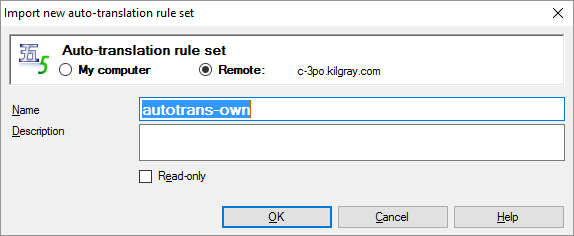
その他のオプション
通常は、[OK]をクリックします。
インポートを開始する前にサーバーを選択した場合は:サーバー上のリソースをインポートするには、サーバー名のラジオボタンが選択されていることを確認します。コンピュータ上のリソースをインポートするには、マイコンピュータをクリックします。
ただし、同じ名前のリソースが既にコンピュータ上に存在する場合は:Nameボックスで、リソースの名前を変更します。
分かりやすくするために、説明ボックスにリソースに関する説明を入力します。
完了したら
リソースをインポートしてリソースコンソールに戻るには:OKをクリックします。
リソースコンソールに戻り、リソースをインポートしない場合は:キャンセルをクリックします。
プロジェクトで使用する予定のリソースをインポートした後は:プロジェクトホームでプロジェクトを開きます。または、オンラインプロジェクトの場合はmemoQ オンラインプロジェクトを開きます。設定を選択します。上部で、リソースタイプを選択します。インポートしたリソースのチェックボックスを選択します。必ずこの後でドキュメントのインポートを開始してください。